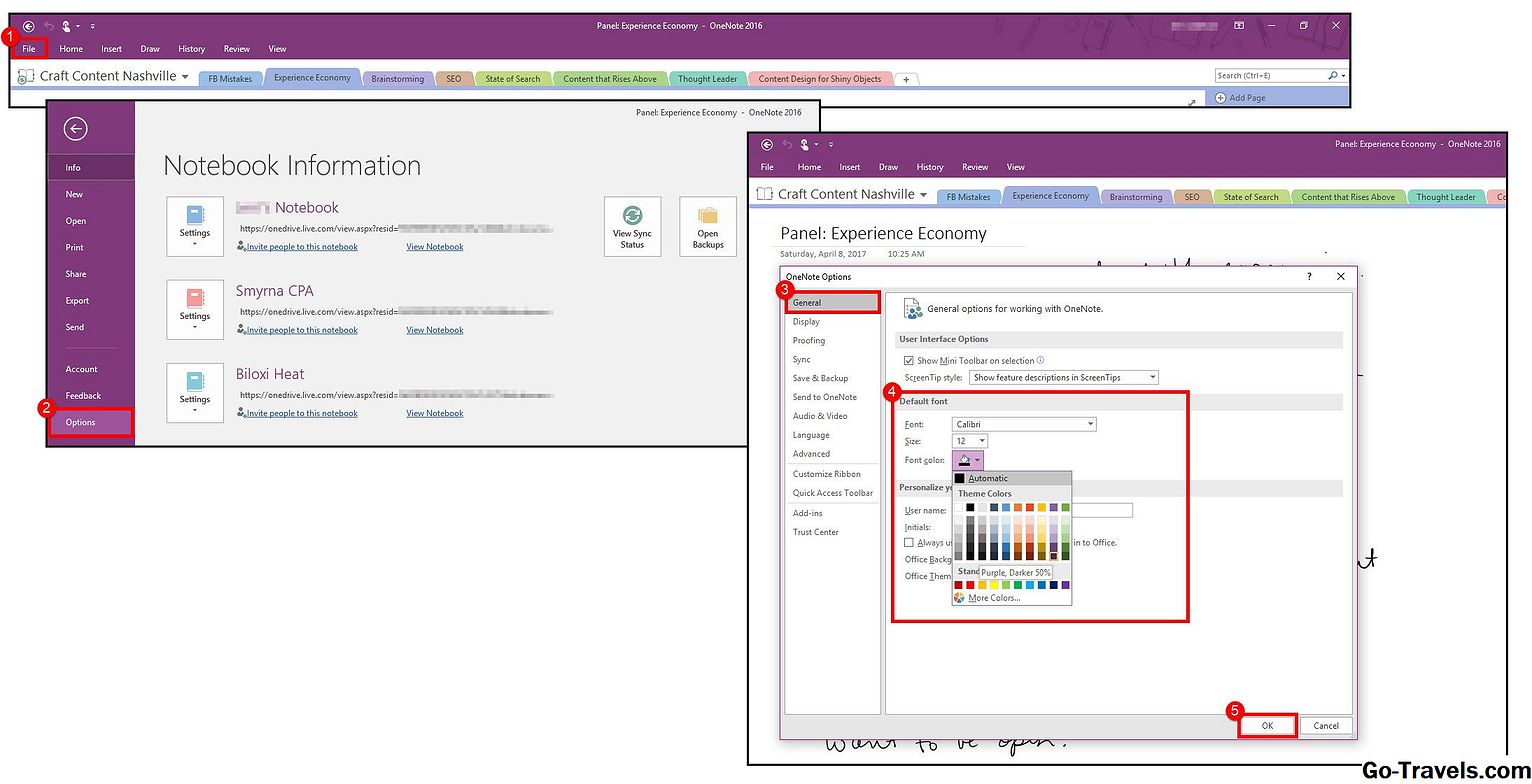כל אחד עושה הרבה עסקים אישיים חשובים באינטרנט, כלומר, להשתלט על הגדרות הדפדפן שלך ואת האבטחה הוא חיוני. זה נכון במיוחד במכשיר נייד כמו ה- iPhone. ספארי, דפדפן האינטרנט שמגיע עם iPhone, נותן לך את הכוח לשנות את ההגדרות שלו להשתלט על האבטחה שלה. אנו נראה לך כיצד להשתמש בתכונות אלה (זה נכתב באמצעות iOS 11, אבל ההוראות הן דומות למדי עבור גירסאות ישנות יותר).
כיצד לשנות את ברירת המחדל של iPhone דפדפן אינטרנט מנוע חיפוש Google מאמרים חדשים
חיפוש תוכן ב- Safari הוא פשוט: פשוט הקש על שורת התפריטים בחלק העליון של הדפדפן והזן את מונחי החיפוש. כברירת מחדל, כל מכשירי ה- iOS - iPhone, iPad ו- iPod touch - משתמשים ב- Google בחיפושים שלך, אך תוכל לשנות זאת על ידי ביצוע השלבים הבאים:
- הקש על הגדרות כדי לפתוח אותו.
- הקש על ספארי.
- הקש על מנוע חיפוש.
- במסך זה, הקש על מנוע החיפוש שבו ברצונך להשתמש כברירת המחדל. האפשרויות שלך הןGoogle, Yahoo, בינג, ו DuckDuckGo. ההגדרה שלך נשמרת באופן אוטומטי, כך שתוכל להתחיל לחפש באמצעות מנוע החיפוש החדש המוגדר כברירת מחדל באופן מיידי.
עצה: תוכל גם להשתמש ב- Safari כדי לחפש תוכן בדף אינטרנט.
כיצד להשתמש ב - Safari AutoFill כדי למלא טפסים מהר יותר
בדיוק כמו עם דפדפן שולחן העבודה, ספארי יכול למלא באופן אוטומטי טפסים מקוונים בשבילך. הוא תופס מידע מתוך פנקס הכתובות שלך כדי לחסוך זמן למלא את אותן טפסים שוב ושוב. כדי להשתמש בתכונה זו, בצע את הפעולות הבאות:
- הקש על הגדרות אפליקציה.
- הקש על ספארי.
- הקש על מילוי אוטומטי.
- להזיז את השתמש בפרטים ליצירת קשר המחוון על / ירוק.
- המידע שלך אמור להופיע ב- המידע שלי שדה. אם זה לא, הקש על זה ולעיין בספר הכתובות שלך כדי למצוא את עצמך.
- אם ברצונך לשמור את שמות המשתמש והסיסמאות שבהם אתה משתמש כדי להיכנס לאתרים שונים, החלק את שמות וסיסמאות המחוון על / ירוק.
- אם אתה רוצה לחסוך בשימוש תכוף כרטיסי אשראי לבצע רכישות מקוונות מהר, להעביר את כרטיסי אשראי המחוון על / ירוק. אם עדיין אין לך כרטיס אשראי שנשמר ב- iPhone שלך, הקש על כרטיסי אשראי שמורים ולהוסיף כרטיס.
כיצד להציג סיסמאות שנשמרו ב - Safari
שמירת כל שמות המשתמש והסיסמה שלך ב- Safari הוא נהדר: כאשר אתה בא לאתר שאתה צריך להיכנס, iPhone שלך יודע בדיוק מה לעשות לך ואתה לא צריך לזכור שום דבר. בגלל זה סוג של נתונים הוא מאוד רגיש, iPhone מגן עליה. אבל, אם אתה צריך לחפש שם משתמש או סיסמה אתה יכול לעשות את זה על ידי ביצוע השלבים הבאים:
- הקש על הגדרות.
- הקש על חשבונות וסיסמאות.
- הקש על סיסמאות לאפליקציות & אתר.
- תתבקש לאשר גישה למידע זה באמצעות זיהוי מגע, זיהוי פנים או קוד הגישה שלך. עשה כך.
- תראה רשימה של כל אתרי האינטרנט שיש לך שם משתמש וסיסמה שמורים. חפש או דפדף ולאחר מכן הקש על אחד שאתה רוצה לראות את כל פרטי הכניסה שלך עבור.
שליטה כיצד לפתוח קישורים ב - iPhone
תוכל לבחור היכן ייפתחו קישורים חדשים כברירת מחדל - או בחלון חדש שמיד עומד בחזית או ברקע על ידי ביצוע השלבים הבאים:
- הקש על הגדרות.
- הקש על ספארי.
- הקש על פתח קישורים.
- בחר בכרטיסייה חדשה אם אתה רוצה את הקישורים אתה ברז לפתוח בחלון חדש ספארי יש חלון מיד לבוא לחזית.
- בחר ברקע אם אתה רוצה כי חלון חדש ללכת לרקע ולהשאיר את הדף אתה כרגע מסתכל על הדף.
כיצד לכסות את המסלולים באינטרנט באמצעות גלישה פרטית
גלישה באינטרנט משאיר הרבה עקבות דיגיטליים מאחורי. מהיסטוריית הגלישה שלך ועד קובצי cookie ועוד, ייתכן שתרצה להשאיר את הרצועות מאחוריך. אם כן, עליך להשתמש בתכונה 'גלישה פרטית' של Safari. הוא מונע מ- Safari לשמור מידע על היסטוריית הגלישה שלך, היסטוריה, קובצי Cookie, קבצים אחרים - בזמן שהיא מופעלת.
כיצד לנקות את היסטוריית הדפדפן iPhone ו עוגיות
אם אינך מעוניין להשתמש בגלישה פרטית, אך עדיין ברצונך למחוק את היסטוריית הגלישה או קובצי ה- cookie, בצע את הפעולות הבאות:
- הקש על הגדרות.
- הקש על ספארי.
- הקש על נקה היסטוריה ונתוני אתר.
- תפריט צץ מהחלק התחתון של המסך. בתוך זה, הקש נקה היסטוריה ונתונים.
למנוע המפרסמים מעקבים אותך על iPhone שלך
אחד הדברים שקובצי cookie עושים מאפשר למפרסמים לעקוב אחריך באינטרנט. כך תוכל לבנות פרופיל של תחומי העניין וההתנהגות שלך, כדי שיוכלו למקד לך מודעות בצורה טובה יותר. זה טוב עבורם, אבל ייתכן שלא תרצה שיש להם את המידע הזה. אם לא, יש כמה תכונות שאתה צריך לאפשר.
- הקש על הגדרות.
- הקש על ספארי.
- להזיז את מנע מעקב בין אתרים המחוון על / ירוק.
- להזיז את שאל אתרים לא כדי לעקוב אחרי המחוון על / ירוק. זוהי תכונה מרצון, כך שלא כל האתרים יכבד את זה, אבל כמה הוא טוב יותר מאשר לא.
כיצד לקבל אזהרות על אתרי אינטרנט זדוניים פוטנציאליים
הגדרת אתרי אינטרנט מזויפים שנראים כמו אלה אתה בדרך כלל להשתמש היא שיטה נפוצה של גניבת נתונים ממשתמשים ושימוש בו עבור דברים כמו גניבת זהות. הימנעות מאתרים אלה היא נושא למאמר משלה, אבל ספארי יש תכונה לעזור. כך תפעיל אותו:
- הקש על הגדרות.
- הקש על ספארי.
- להזיז את אזהרת אתר הונאה המחוון על / ירוק.
כיצד לחסום אתרים, מודעות, עוגיות, ו- Pop ups באמצעות ספארי
תוכל להאיץ את הגלישה, לשמור על פרטיותך, ולמנוע מודעות ואתרים מסוימים על ידי חסימתן. כדי לחסום קובצי Cookie:
- הקש על הגדרות.
- הקש על ספארי.
- מהלך לזוז לעבור חסום את כל קובצי ה- Cookie על / ירוק.
תוכל גם לחסום מודעות קופצות ממסך ההגדרות של Safari. רק להזיז את חסום פרסומות קופצות המחוון על / ירוק.
כיצד להשתמש Apple לשלם עבור רכישות מקוונות
אם הגדרת Apple Pay לשימוש בעת ביצוע רכישות, תוכל להשתמש ב- Apple Pay בכמה חנויות מקוונות. על מנת לוודא שאתה יכול להשתמש בו בחנויות אלה, עליך לאפשר Apple Pay עבור האינטרנט. כך:
- הקש על הגדרות.
- הקש על ספארי.
- להזיז את בדוק את Apple Pay המחוון על / ירוק.
להשתלט על אבטחה iPhone שלך והגדרות פרטיות
בעוד מאמר זה התמקדו במיוחד על הפרטיות והגדרות האבטחה עבור דפדפן האינטרנט ספארי, iPhone יש חבורה של הגדרות אבטחה ופרטיות אחרות שניתן להשתמש בהם עם יישומים ותכונות אחרות. למד כיצד להגן על מידע פרטי המאוחסן ב- iPhone שלך.